Sådan ses et billede's EXIF-data i Windows og MacOS

Hvis du vil se mere information om et foto, du tog, som når det var nøjagtigt taget og på hvilket kamera, er der en Hurtig måde at kigge på EXIF-data i både Windows og MacOS.
Hvad er EXIF-data?
Når du tager et billede med dit kamera, er selve billedet ikke det eneste, der er optaget. Andre oplysninger som dato, klokkeslæt, kameramodel og en række andre kameraindstillinger er også optaget og gemt i billedfilen.
RELATERET: Hvad er EXIF-data, og hvordan kan jeg fjerne det fra mine billeder ?
Indstillinger som lukkerhastighed, blænde, ISO-hastighed, hvidbalance, brændvidde, placering (hvis dit kamera har GPS) og selv linsen (hvis du bruger en DSLR) bliver alle optaget og gemt, når Foto er taget, men de holdes gemt væk, medmindre du med vilje vil se på det.
Mens du kan installere specielle tredjepartsapps til visning af EXIF-data, kan Windows og macOS give dig et grundlæggende overblik og give det nødvendige oplysninger, du leder efter. Sådan gør du det.
Sådan ses EXIF-data i Windows
Visning af EXIF-data i Windows er nemt. Højreklik på det pågældende billede og vælg "Egenskaber".
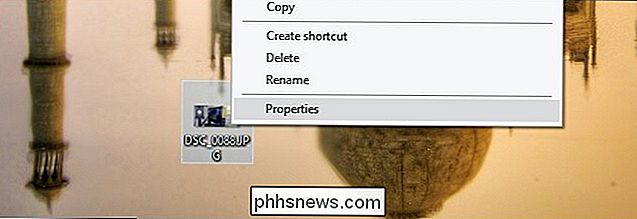
Klik på fanen "Detaljer" og rul ned - du vil se alle former for oplysninger om det kamera, der bruges, og de indstillinger, som billedet blev taget med .
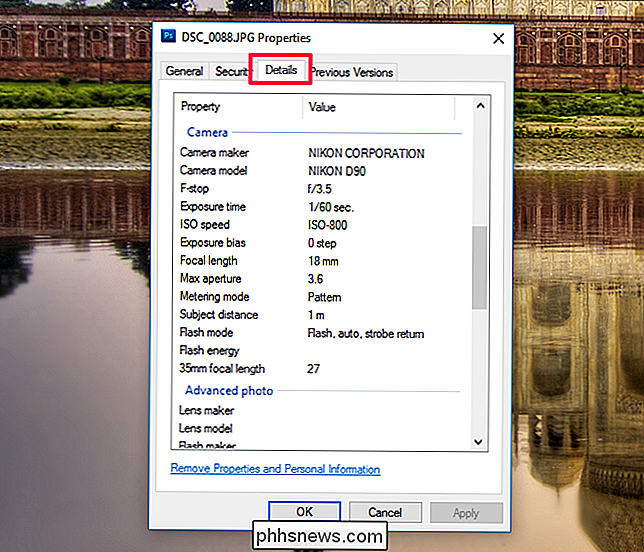
Sådan ses EXIF-data ved hjælp af Preview i macOS
På macOS ved at åbne et billede i Preview. Når du er åben, skal du klikke på "Værktøjer" op i menulinjen øverst.
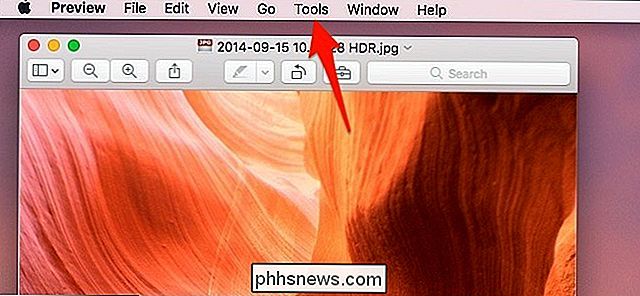
Derefter skal du vælge "Vis inspektør".

Klik på fanen "Exif", hvis den ikke allerede er valgt.
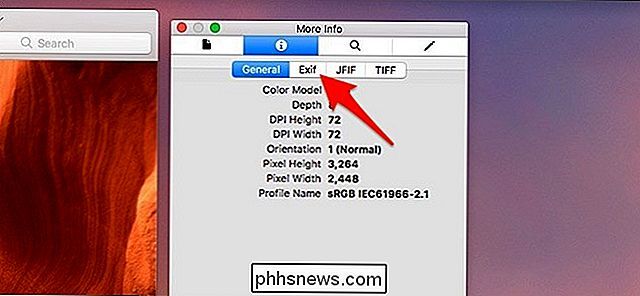
Herefter ser du en lang række avancerede oplysninger om billedet, herunder de forskellige kameraindstillinger, der blev brugt. Det vil endda fortælle dig, om flashen blev brugt eller ej. Du kan ikke se masser af info (eller du kan se generisk info), hvis dit billede blev taget på en smartpone, men du vil se meget på DSLR'er og andre kameraer. Du kan endda se kameraets kropsnummer.
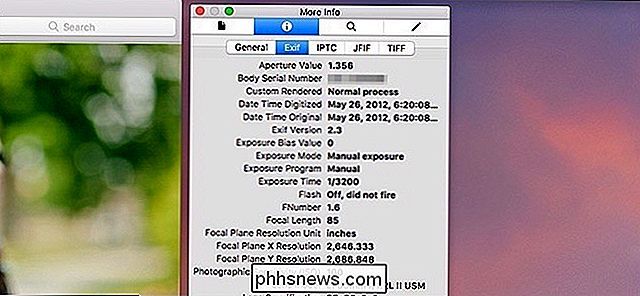
Fjernelse af EXIF-data fra fotos
Hvis du har EXIF-data, der er vedhæftet fotos, er det ikke rigtig en dårlig ting, men der er nogle tilfælde, hvor du måske ikke vil have det. For eksempel kan du måske dele billeder med andre mennesker, og du vil ikke have, at de skal vide præcis, hvor billedet blev taget, og hvornår.
Se vores guide til fjernelse af EXIF-data, der dækker både Windows og MacOS. Du kan gøre det indbygget i Windows, og MacOS kan fjerne GPS-oplysninger. Hvis du vil slette EXIF-data helt fra macOS, skal du bruge en tredjepartsapp, der hedder ImageOptim.
Hvis du planlægger at uploade dine fotos på nettet og dele dem over internettet, kan du alligevel bruge et billed- hosting service som Imgur, som automatisk sletter EXIF-data fra dine fotos, når du uploader dem. Andre steder som Flickr vil holde EXIF-data vedhæftet. Det er altid en god idé at kontrollere, om din tjeneste tørrer EXIF-data, før du uploader eller tørrer det selv for at være på den sikre side.

Sådan aktiverer du Intel XMP til at gøre dit RAM-kør ved dets annoncerede hastigheder
Hvis du har bygget din egen pc og købt hurtig RAM, er der en god chance for, at RAM ikke rent faktisk kører annoncerede timings. RAM vil altid køre med langsommere hastigheder, medmindre du manuelt indstiller sine timings-eller aktiver Intels XMP. Denne indstilling er ikke tilgængelig på alle bundkortets BIOS, og ikke alle RAM-sticks har en XMP-profil - noget RAM er netop designet til at Kør ved standardhastigheder.

Sådan opstilles Netgear Arlo Pro-kamerasystemet
Hvis du kan lide ideen om et sikkerhedskamera, der er helt trådløst på alle måder, er Netgears Arlo Pro-system en til at overveje. Her er hvordan du konfigurerer det og begynder at holde faner i dit hjem, mens du er væk. RELATERET: Kablet sikkerhedskameraer vs. Wi-Fi-kameraer: Hvilke skal du købe? Wi-Fi-kameraer har deres problemer - i hvert fald sammenlignet med kabelbaserede kameraer - men de tilbyder bestemt en nemere installation.



